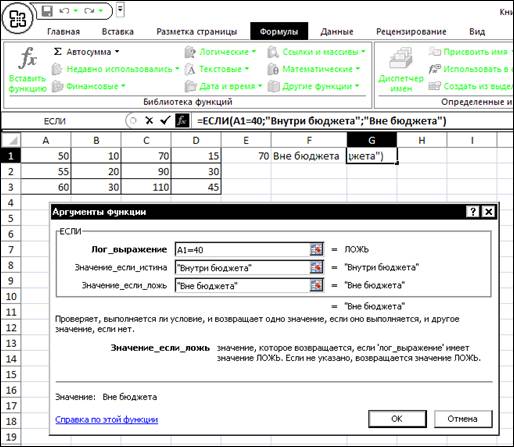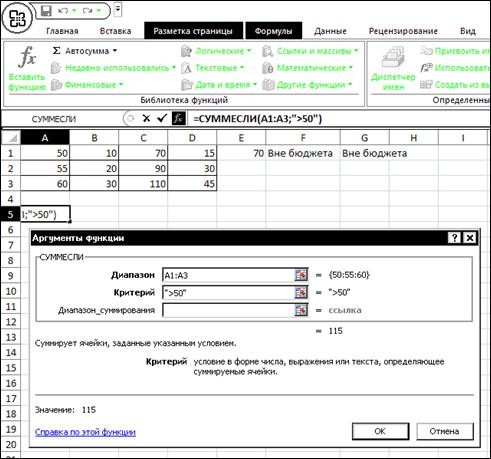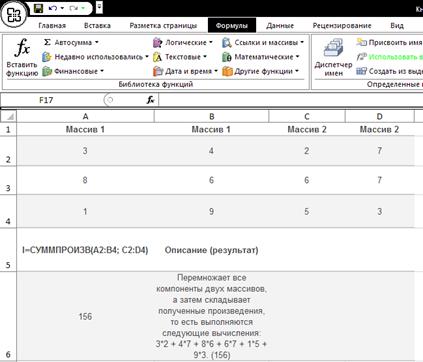Microsoft Office Word - текстовый процессор, предназначенный для создания, просмотра и редактирования текстовых документов.
Запуск: Пуск__Программы__Microsoft Office__Microsoft Office Word.
Создание нового документа: в левом верхнем углу кнопка «Office»__Создать__Новый документ.
Или Создать__Шаблоны
3. Microsoft Office Word. Работа с таблицами: вставка таблицы в документ; добавление строки в таблицу; удаление строки таблицы; разбиение ячеек; объединение ячеек; установка границ ячеек.
Вставка таблицы: Вставка__Таблица__Вставить таблицу/Нарисовать таблицу/Таблица excel/ Экспресс-таблицы.
Добавление строки: Правой кнопкой мыши кликаем на таблицу__Вставить__Вставить строки сверху/Вставить строки снизу.
Удаление строки: Двойной щелчок по строке__правой кн.мыши__Удалить строки.
Разбиение ячеек: Правой кн.мыши__Разбить ячейки__(выбрать число стб, число строк).
Объединение ячеек: Правой кн.мыши__Объединить ячейки.
Установка границ ячеек: Правой кН.мыши__Границы и заливка__(рамка,все,сетка,другая).
4. Microsoft Office Word. Работа со списками: виды списков; создание списков различных видов; изменение параметров форматирования элементов списка (изменение шрифта, отступов от края страницы, маркеров); смена стиля списка.
Списки - это фрагменты текста, пункты которого отмечены специальными знаками.
Списки могут быть маркированными, нумерованными и многоуровневыми.
Для работы со списками служат пять верхних кнопок панели "Абзац".
Маркированные списки
· ….
Нумерованные списки 1) 1. I. А. а. а)
Многоуровневые списки 1.1
1.1.1
Изменение шрифта: Правая кн.мыши__Шрифт…
Отступы: Правая кн.мыши__Увеличить отступ/Уменьшить отступ.
Изменение маркеров: Правая кН.мыши__Маркеры…
Смена стиля списка: наверху справа «Изменить стили»__Набор стилей.
Функции в Excel. Функции: суммирования, нахождение минимального и максимального значений, «если», «сумм если», «сумма произведений»
Функции Excel — это специальные, заранее созданные формулы для сложных вычислений, в которые пользователь__должен__ввести__только__аргументы.
Суммирование

Max и min значения


Функции состоят из двух частей: имени функции и одного или нескольких аргументов.
Аргументы функции Excel - задают значения или ячейки, используемые функцией, они всегда заключены в круглые скобки. Открывающая скобка ставится без пробела сразу после имени функции. Например, в формуле «=СУММ(A2;A9)», СУММ — это имя функции, а A2 и A9 — ее аргументы.
Эта формула суммирует числа в ячейках A2, и A9. Даже если функция не имеет аргументов, она все равно должна содержать круглые скобки, например функция ПИ(). При использовании в функции нескольких аргументов они отделяются один от другого точкой с запятой. В функции можно использовать до 30 аргументов.
ЕСЛИ:

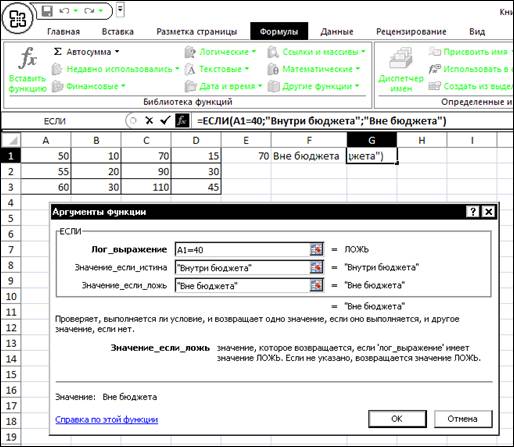
-------------------------------------------------

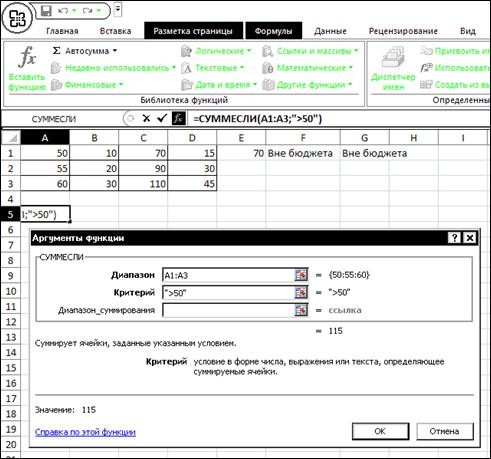
СУММПРОИЗВ
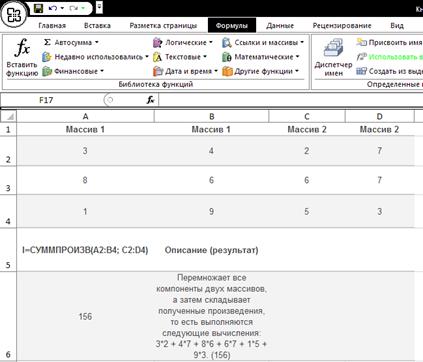

Основные ошибки в формулах
Excel может распознать далеко не все ошибки, но те, которые обнаружены, надо уметь исправить.
Ошибка # # # # появляется, когда вводимое число не умещается в ячейке. В этом случае следует увеличить ширину столбца.
Ошибка #ДЕЛ/0! появляется, когда в формуле делается попытка деления на нуль. Чаще всего это случается, когда в качестве делителя используется ссылка на ячейку, содержащую нулевое или пустое значение.
Ошибка #Н/Д! является сокращением термина "неопределенные данные". Эта ошибка указывает на использование в формуле ссылки на пустую ячейку.
Ошибка #ИМЯ? появляется, когда имя, используемое в формуле, было удалено или не было ранее определено. Для исправления определите или исправьте имя области данных, имя функции и др.
Ошибка #ПУСТО! появляется, когда задано пересечение двух областей, которые в действительности не имеют общих ячеек. Чаще всего ошибка указывает, что допущена ошибка при вводе ссылок на диапазоны ячеек.
Ошибка #ЧИСЛО! появляется, когда в функции с числовым аргументом используется неверный формат или значение аргумента.
Ошибка #ССЫЛКА! появляется, когда в формуле используется недопустимая ссылка на ячейку. Например, если ячейки были удалены или в эти ячейки было помещено содержимое других ячеек.
Ошибка #ЗНАЧ! появляется, когда в формуле используется недопустимый тип аргумента или операнда. Например, вместо числового или логического значения для оператора или функции введен текст.
Кроме перечисленных ошибок, при вводе формул может появиться циклическая ссылка.
Циклические ссылки
Если формула прямо или косвенно ссылается на ячейку, в которой находится сама, возникает циклическая ссылка. Примером прямой циклической ссылки является формула в ячейке A1, содержащая адрес ячейки A1. Примером косвенной циклической ссылки является формула в ячейке A1, ссылающаяся на ячейку B1, которая, в свою очередь, ссылается на ячейку A1.
Циклическую ссылку можно или удалить, или вычислить значение каждой ячейки, включенной в замкнутую последовательность, используя результаты предыдущих итераций.
Способ
- В окне открытой книги перейдите к вкладке «Формулы» и в группе «Зависимости формул» раскройте меню кнопки «Проверка наличия ошибок».
- В списке команд наведите курсор на пункт «Циклические ссылки» и выберите в меню адрес ячейки с циклической ошибкой (рис. 4.27).

Рис. 4.27. Кнопка «Проверка наличия ошибок». Пункт «Циклические ссылки». Адрес ячейки с циклической ошибкой
- Измените формулу, пока циклическая ссылка не исчезнет.
Способ
- В окне открытой книги просмотрите строку состояния(внизу). При циклической ошибке на ней будет отображена надпись «Циклические ссылки: адрес ячейки» (на активном листе) или «Циклические ссылки» (не на текущем листе) (рис. 4.28).
13. Сводная таблица - это инструмент суммирования данных в программах визаулизации данных, таких как электронные таблицы (например, Mircosoft Excel, OpenOffice.org Calc и Lotus 1-2-3) или программы класса business intelligence/бизнес-аналитика (напр., Spotfire). Помимо прочих функций, сводные таблицы могут автоматически сортировать данные, подсчитывать количество данных (записей), рассчитывать итоги и промежуточные итоги на основании данных, которые хранятся в одной таблице (электронной, базе данных, в ином источнике), чтобы затем вывести результаты в другой таблице (которая собственно и называется "сводной"). Особенно сводные таблицы полезны при быстром создании кросс-таблиц.
Пользователь создает и изменяет струкуру сводной таблицы посредством захвата и перетаскивания графических элементов, изображающих поля сводной таблицы. Такая визуальная ротация графических элементов-полей стала основой для английского названия сводной таблицы - pivot table (глагол pivot в переводе означает вертеть, вращать, крутить). Понятие сводной таблицы стало общеупотребительным у многих производителей программного обеспечения. Но у корпорации Microsoft есть также и торговая марка PivotTable.
Защита данных
| Это возможно с помощью специальной функции Excel - защиты элементов листа.
Защита листа необходима для исключения случайного или умышленного изменения или удаления данных (например, сложных формул или цепочек вычислений).Для того чтобы защитить лист с данными, перейдите на вкладку Рецензирование, и в группе Изменения выберите команду Защитить лист.
…пароль для открытия документа,пароль для изменения документа, пароль для защиты листа, пароль для защиты книги, пароль для защиты общей книги…
| 
|
В открывшемся окне Вы можете указать разрешенные действия для пользователя (например, разрешить выделение и копирование данных), а также задать пароль для снятия защиты листа.
Пароль необходим для защиты содержимого листа от намеренного искажения, поэтому если вы хотите защитить лист от случайных изменений, пароль лучше не указывать. Будьте внимательны! Не существует способа узнать установленный пароль, если Вы его забыли или утеряли.
Для снятия защиты листа воспользуйтесь командой Снять защиту листа в этой же группе Изменения.
\
Microsoft Office Word. Понятие «Стиль», преимущества использования стилей при создании документов; применение стилей для форматирования документа; изменение стиля; создание стиля; использование стилей «Заголовок» для создания автоматического оглавления.
Стиль — это именованное описание формата абзаца или символов текста.
- Стиль символа - содержит параметры форматирования символов, включая шрифт, размер, начертание, положение и интервалы
- Стиль абзаца - содержит параметры форматирования абзацев, такие как междустрочные интервалы, отступы, выравнивание и позиции табуляции
Буквой " а " обозначены стили текста, ¶ - стиль абзаца, соответственно где есть оба значка - это стили и текста, и абзаца.
Над стилями абзацев и символов можно выполнить следующие операции:
применить другие стили (наложение стилей - один стиль накладывается на другой и заменяет его) к абзацам или символам;
изменить (внести изменения в существующий стиль) стили;
создать новые стили;
копировать стили в шаблон.
Применение других стилей
Чтобы применить другой стиль к абзацу или символу щелкните абзац (или слово для стиля знака) и выполните следующее:
1) первый способ
в меню Формат выберите команду Стили и форматирование...;
в области задач в окне "Выберите форматирование для применения" выделите тот стиль, который необходим;
2) второй способ: чтобы быстро применить стиль, выделите стиль абзаца или стиль знака в раскрывающемся списке Стиль на панели инструментов Форматирование.
3) третий способ: для быстрой замены или копирования стилей знаков и стилей абзацев используйте кнопку формата по образцу, расположенную на панели инструментов форматирования.